如何檢查您的 BIOS 並對其進行管理? | 固定的
已發表: 2017-12-28'數百萬人目睹蘋果墜落,但牛頓是那個問為什麼的人
伯納德·巴魯克
神秘有助於思考和興奮。 確實,沒有什麼比一個好的謎題更有助於智力嚴謹的了。 幸運的是,您可以使用計算機進行實地考察——它的組件和功能非常複雜,足以讓您絞盡腦汁。
那麼,為什麼不對 BIOS 進行破解呢? 總而言之,這似乎有點神秘——例如,並不是每個人都知道這個神秘的首字母縮略詞代表什麼。 毫不奇怪, “檢查我的 BIOS 版本”或“管理 BIOS”這些表達方式聽起來像是史詩般的魔法。
說實話,處理 BIOS 設置比您想像的要容易得多。 儘管 BIOS 有其隱藏自己遠離 Windows 10 用戶窺探的理由,但對您來說了解它可能是一個好主意。
以下是 6 個與 BIOS 相關的問題,非常值得一問:
- “什麼是 BIOS?”
- “我想知道我的 BIOS 版本——如何查看?”
- “我怎樣才能訪問我的 BIOS?”
- '如何更改計算機的 BIOS 設置?
- '如何更新我的 BIOS?
- “如何將我的 BIOS 重置為默認設置?”
因此,是時候接觸計算機的基本事實了:
1.“什麼是 BIOS?”
BIOS 代表基本輸入/輸出系統。 它位於計算機主板上的芯片上,可幫助您的 PC 運行。 BIOS 加載您的操作系統、維護您的硬件並允許您控制計算機的低級功能。
因此,如果您想:
- 更改引導順序
- 更改硬件的基本設置
- 設置系統時鐘
BIOS 是您的首選。
2. '我想知道我的 BIOS 版本——如何查看?
以下是檢查 BIOS 版本的 2 種快速方法:
使用命令提示符
- Windows 徽標鍵 + S -> 在搜索框中鍵入 cmd -> 單擊命令提示符
- 輸入 wmic bios get smbiosbiosversion -> Enter -> 檢查 BIOS 的版本號
使用系統信息面板
Windows logo key + R -> Type msinfo32 into the run box -> Enter -> System Summary -> BIOS Version/Date
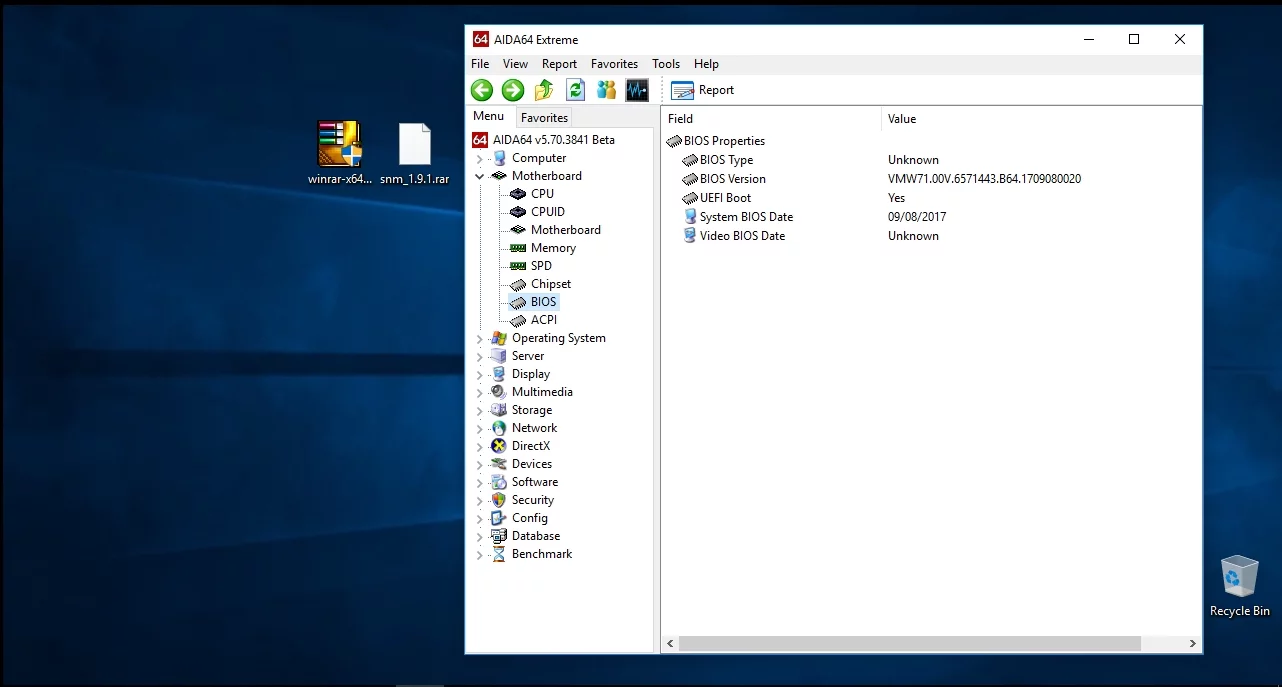
3. '如何訪問我的 BIOS?
進入 PC 的 BIOS 需要一定的知識。
以下是您可以使用的方法:
功能鍵
打開您的筆記本電腦並同時按 F2、DEL 或 F12(確切的鍵取決於您的筆記本電腦品牌)-> 您將進入您的 BIOS 設置
由於快速啟動選項,在 Windows 10 中使用功能鍵訪問 BIOS 可能很困難。
因此,我們建議您禁用此功能:
- 開始 -> 控制面板 -> 電源選項 -> 選擇電源按鈕的功能 -> 更改當前不可用的設置 -> 關機設置 -> 禁用 打開快速啟動 -> 保存更改
- 重新啟動您的 PC -> 在啟動時按功能鍵進入您的 BIOS
高級設置
- Windows 10 桌面(右下角)-> 通知圖標-> 所有設置
- 更新和安全 -> 恢復 -> 高級啟動 -> 立即重啟 -> 訪問 UEFI 固件和 BIOS 設置
4. '如何更改計算機的 BIOS 設置?
BIOS 實用程序差別很大。 儘管如此,它們在結構和用途上都非常相似,都是一組菜單,可讓您控制 PC 的硬件設置。 儘管設置位置可能因您使用的硬件而異,但它們遵循相同的邏輯。 這就是為什麼無論您擁有何種 BIOS 設置實用程序,以下說明都是有意義的。
要瀏覽您的 BIOS,請使用箭頭和其他計算機專用鍵 - 遺憾的是,不支持鼠標輸入。
請記住,在自定義 BIOS 時應該非常小心——一個錯誤的舉動,遊戲就結束了。 因此,為避免操作系統或硬件故障,請僅在您知道該練習的情況下調整計算機的 BIOS 設置。 或者,如果您真的需要調整它們。
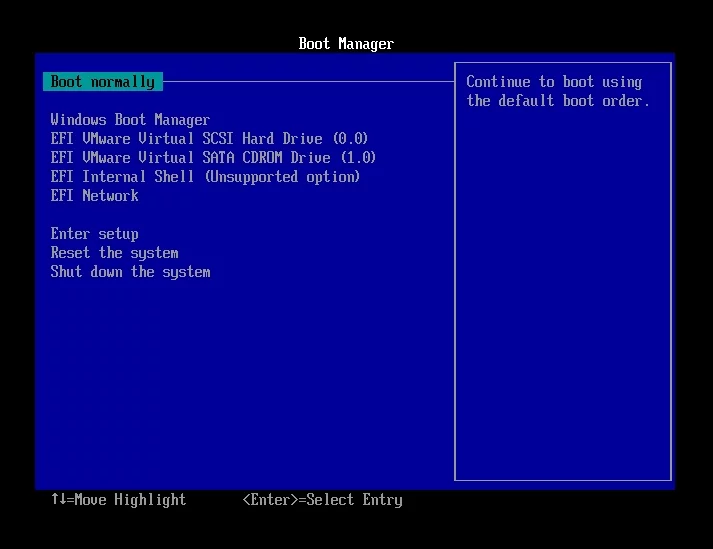
不能害怕嗎?
所以,勇敢的心,這裡有 5 個不錯的技巧供您嘗試:
1.更改引導順序
出於某些技術原因願意更改引導順序?

以下是如何做到這一點:
- 進入 BIOS 設置實用程序 -> 導航到引導
- 使用特定鍵執行引導順序更改(在 BIOS 設置實用程序屏幕上查找它們)-> 保存更改。
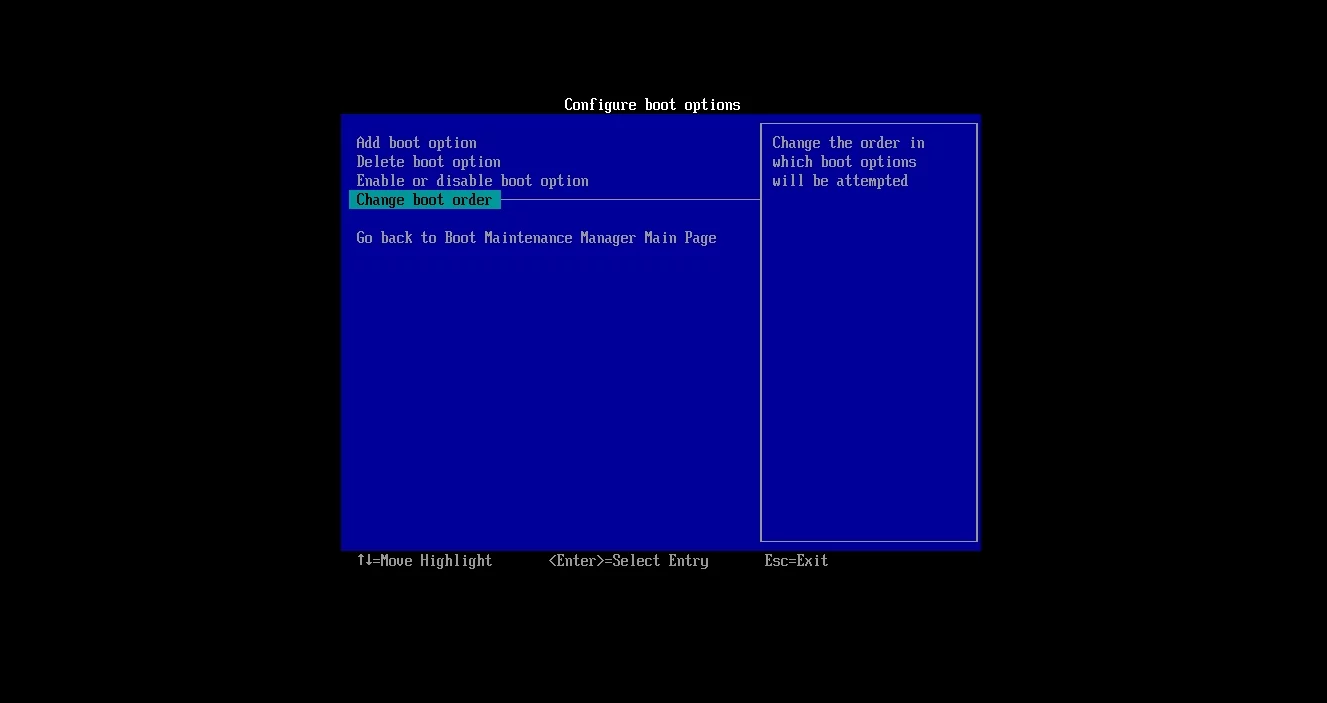
2. 創建 BIOS 密碼
您可以通過啟用 BIOS 密碼來保護 PC 最敏感的區域。 老實說,謹慎一點總不會有什麼壞處。
要設置 BIOS 密碼:
- 進入 BIOS 設置實用程序 -> 導航到安全
- 設置用戶密碼(或類似的東西)-> 創建一個強密碼-> 保存配置更改
3.設置你的系統時鐘
時間管理是必不可少的。 那麼,為什麼不調整 PC 的時間設置以使其保持井井有條呢?
以下是一些易於遵循的步驟:
Launch your BIOS -> Navigate to Main -> System Time & System Date -> Save the changes
4.改變風扇速度
您可能希望更改 PC 的風扇速度以獲得更好的性能:
- 進入 BIOS 設置實用程序 -> 導航到電源
- 搜索風扇設置 -> 啟用“風扇控制”功能 -> 將設置更改為您想要的
5. 調整你的 CPU
您的 BIOS 讓您有機會對 CPU 進行超頻或超頻。
順便說一句,不建議對 CPU 進行超頻:這種技術可能會使您的 PC 過熱並導致其稍微發瘋——為了暫時的性能提升付出的代價太高了,對吧?
儘管如此,以下是可以執行超頻/降頻的方法:
使用 FSB 時鐘
- 進入 BIOS 設置實用程序 -> 導航到高級設置菜單
- 搜索包含以下一些單詞的選項:FSB、時鐘、CPU 或頻率-> 選擇 CPU 頻率設置-> 更改值(此處您可以調低或提高 CPU 的速度)
使用 CPU 乘數
- 進入 BIOS 設置實用程序 -> 導航到高級設置菜單
- 搜索 CPU Multiplier 或 CPU Ratio 選項 -> 選擇 CPU Multiplier Clock 選項 -> 將其設置為另一個值(您可以加快或減慢 CPU)
5. '如何更新我的 BIOS?
請記住,BIOS 是您 PC 架構的基石:如果它被感染或損壞,您的系統可能會遇到持續存在的惡意軟件或永久拒絕服務。 因此,避免可疑或不可信的更新源。
此外,在更新 BIOS 時備份電源至關重要:突然的系統關閉可能導致重寫過程失敗並損壞您的 BIOS——這確實是最令人沮喪的經歷。
請按照以下步驟更新您的 BIOS:
- 訪問您的主板製造商的官方網站。
- 搜索您的特定主板型號的更新。
- 下載更新的 BIOS 版本。
- 從下載的檔案中提取內容。
- 查看自述文件。
- 將壓縮文件放在格式化閃存驅動器的根目錄中。
- 重新啟動您的 PC -> 在啟動時進入 BIOS。
- 選擇 BIOS 更新選項 -> 選擇您的閃存驅動器 -> 選擇 BIOS 文件。
- 等待系統重新啟動並開始更新您的 BIOS。
- 等待該過程完成。
此外,請確保您的驅動程序也是最新的。 你可以:
- 手動更新它們;
- 使用設備管理器:Win + X -> 設備管理器 -> 展開設備條目 -> 搜索有問題的驅動程序 -> 右鍵單擊它並選擇更新驅動程序軟件;
- 利用特殊工具,例如 Auslogics Driver Updater,一鍵修復所有驅動程序。
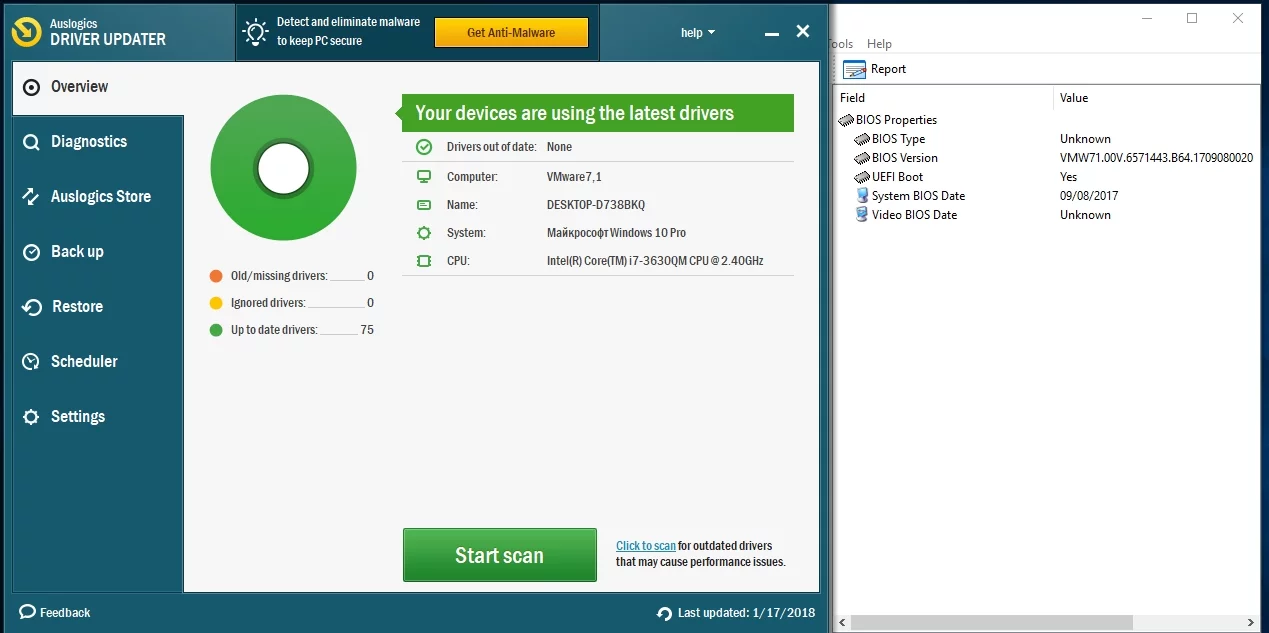
6. '如何將我的 BIOS 重置為默認設置?
您可能需要刷新 BIOS 或修復 PC 上的某些錯誤,這意味著您應該知道如何重置 BIOS。
為此,請按照以下說明操作:
Enter your BIOS settings -> Find the 'reset to default settings' option (it can be called Reset to default, Clear BIOS settings, Load setup defaults) -> Select it -> Enter
我們希望您的 BIOS 讓您了解它的秘密。
您對所討論的問題有任何想法或問題嗎?
我們期待您的評論!
